Khi thiết lập một thiết bị mới, chúng ta không đợi đến khi gặp phải những vấn đề nào đó. Cần thay đổi một vài cài đặt ngay lập tức để tăng cường quyền riêng tư, giảm tiếng ồn và giúp các hoạt động hàng ngày trở nên có chủ đích hơn. Sau những điều chỉnh ban đầu đó, điện thoại hoạt động đúng như mong đợi ngay từ đầu.
Kích hoạt tính năng bảo vệ nâng cao trong các dịch vụ của Google
Mở khóa bảo mật mà Samsung đã ẩn đi
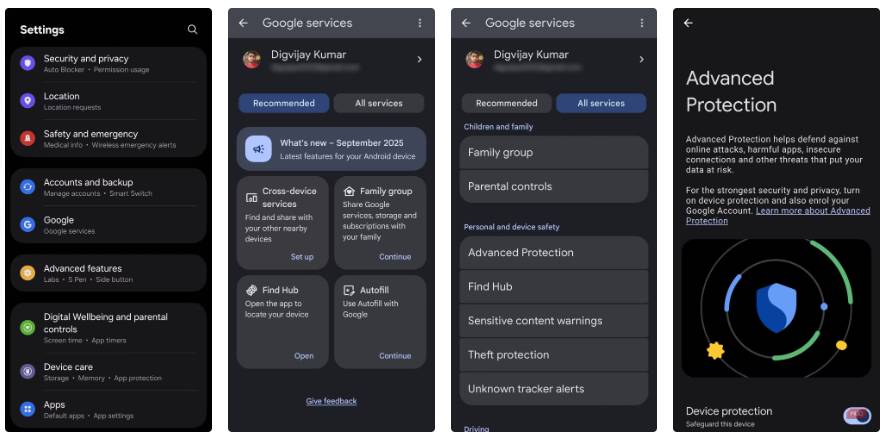
One UI 8 bổ sung một tính năng bảo mật mới mà hầu hết người dùng không nhận thấy vì nó không được hiển thị ở bất kỳ đâu trước đó. Tính năng này nằm trong mục Settings của Google thay vì menu riêng của Samsung, nên rất dễ bị bỏ sót trong quá trình thiết lập. Hãy bật tính năng này sớm vì nó bảo vệ ứng dụng, mạng, web, an toàn thiết bị và Google Messages.
- Mở Settings và cuộn xuống Google.
- Nhấn vào đó và chuyển sang tab All services.
- Cuộn đến phần Personal and device safety.
- Nhấn vào Advanced protection, sau đó bật Device protection.
Thiết lập bảo vệ pin phù hợp với thói quen sạc
Tự động bảo vệ tình trạng pin
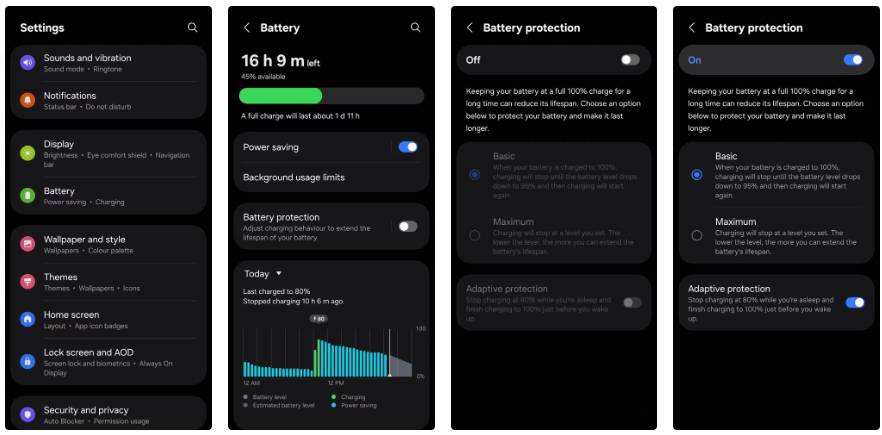
Một thay đổi khác mà bạn cần thực hiện ngay lập tức là cài đặt pin. One UI 8 phân tách các tùy chọn rõ ràng hơn, nhưng việc tự thiết lập chúng vẫn hữu ích, giúp việc sạc pin diễn ra theo đúng ý bạn cả ban ngày lẫn ban đêm.
- Mở Settings, sau đó chọn Battery.
- Nhấn vào Battery protection.
- Chọn Basic.
- Bật chế độ Adaptive protection nếu bạn sạc qua đêm.
Từ đây, điện thoại sẽ tự động điều chỉnh mức sạc dựa trên thời gian bạn cắm sạc.
Ẩn ứng dụng Secure Folder trong bảng chia sẻ
Giữ các ứng dụng thực sự riêng tư
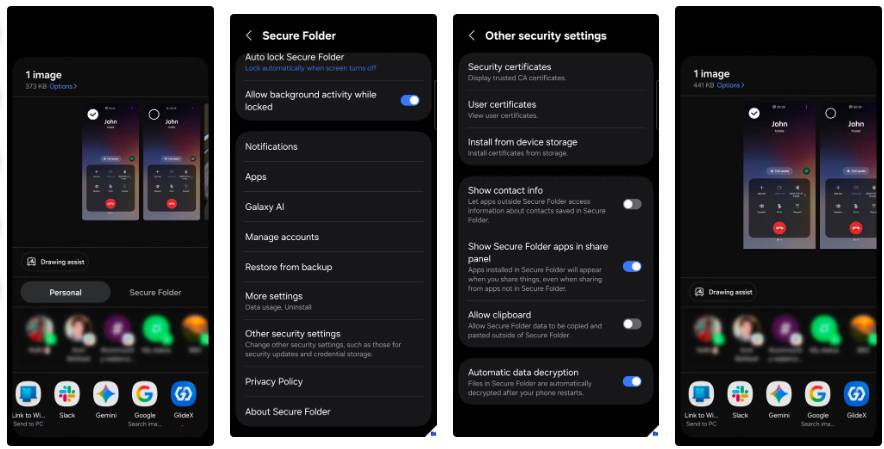
Ngay sau khi khắc phục lỗi bảo vệ pin, hãy chuyển thẳng đến cài đặt chia sẻ. One UI 8 bổ sung một thẻ chia sẻ gọn gàng hơn. Nếu bạn bật Secure Folder trong bảng chia sẻ, nó sẽ hiển thị các tab Personal và Secure.
- Mở Secure Folder.
- Nhấn vào biểu tượng ba chấm, sau đó chọn Settings.
- Nhấn vào Other security settings.
- Tắt Show Secure Folder apps in share panel.
Kiểm soát nội dung hiển thị trên Now Bar
Xóa các cập nhật bạn không quan tâm
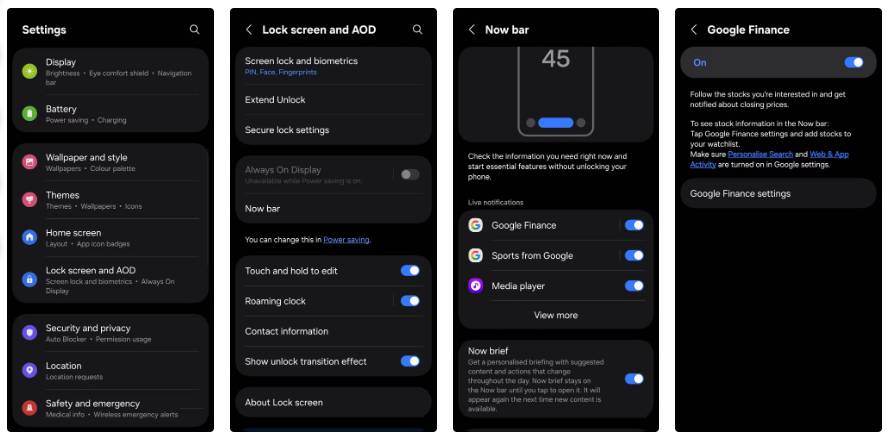
Tiếp theo, hãy cấu hình Now Bar để màn hình khóa chỉ hiển thị những gì bạn thực sự quan tâm. One UI 8 bổ sung Google Finance cùng với Sports, và cả hai đều có thể lấp đầy khoảng trống bằng các bản cập nhật mà bạn có thể không muốn.
- Mở Settings và vào Lock screen and AOD.
- Chọn Now Bar.
- Bật Google Finance.
- Nhấn vào Google Finance settings.
- Sử dụng nút dấu cộng để thêm cổ phiếu hoặc chỉ số bạn muốn theo dõi.
Bật phụ đề cuộc gọi cho những nơi ồn ào
Đọc nội dung cuộc gọi khi bạn không nghe rõ
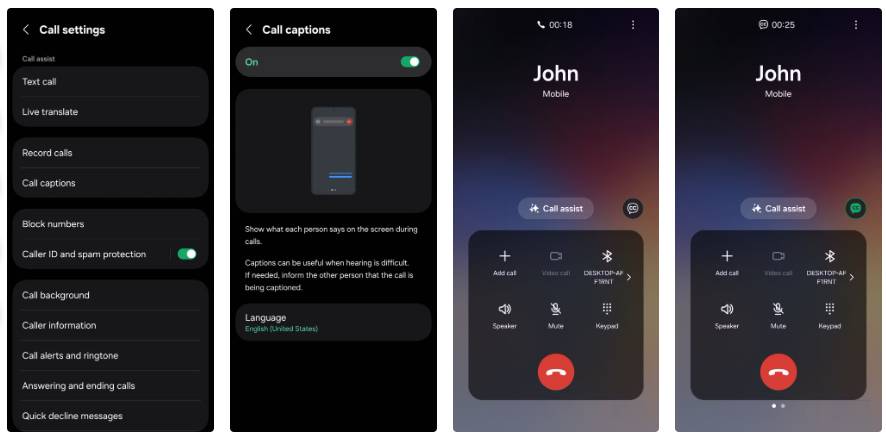
Đôi khi bạn không nghe rõ người gọi, đặc biệt là khi ở ngoài trời hoặc trong phòng ồn ào. Phụ đề cuộc gọi trong One UI 8 hiển thị lời nói của người gọi dưới dạng văn bản trên màn hình để bạn không bỏ lỡ những gì đang được nói.
- Mở ứng dụng Phone và nhấn vào biểu tượng ba dấu chấm.
- Chọn Settings, sau đó chọn Call captions.
- Bật tùy chọn này, sau đó chọn ngôn ngữ nếu có.
Giới hạn tìm kiếm My Files trong các mục gần đây
Dừng tìm kiếm trên toàn bộ điện thoại
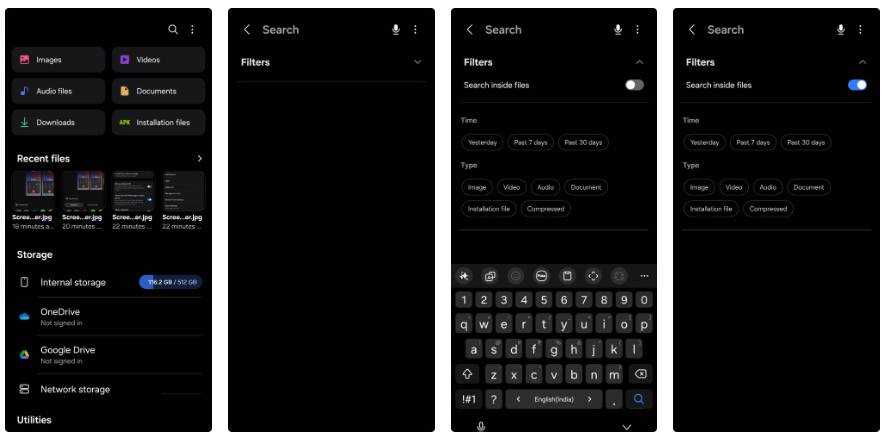
One UI 8 bổ sung nút bật/tắt Search recent files trên màn hình tìm kiếm, giúp tập trung kết quả vào những gì bạn đã mở hoặc tải xuống gần đây.
- Mở My Files.
- Nhấn vào biểu tượng tìm kiếm ở thanh trên cùng.
- Bật Search inside files.
- Sử dụng các thẻ danh mục để lọc, ví dụ, Image, Video hoặc Documents.
Sau đó, kết quả sẽ trả về nhanh hơn và tập trung vào hoạt động gần đây của bạn. Nếu bạn cần quét toàn bộ thiết bị, hãy tắt nút bật/tắt và tìm kiếm lại.
 Công nghệ
Công nghệ  AI
AI  Windows
Windows  iPhone
iPhone  Android
Android  Học IT
Học IT  Download
Download  Tiện ích
Tiện ích  Khoa học
Khoa học  Game
Game  Làng CN
Làng CN  Ứng dụng
Ứng dụng 


















 Linux
Linux  Đồng hồ thông minh
Đồng hồ thông minh  macOS
macOS  Chụp ảnh - Quay phim
Chụp ảnh - Quay phim  Thủ thuật SEO
Thủ thuật SEO  Phần cứng
Phần cứng  Kiến thức cơ bản
Kiến thức cơ bản  Lập trình
Lập trình  Dịch vụ công trực tuyến
Dịch vụ công trực tuyến  Dịch vụ nhà mạng
Dịch vụ nhà mạng  Quiz công nghệ
Quiz công nghệ  Microsoft Word 2016
Microsoft Word 2016  Microsoft Word 2013
Microsoft Word 2013  Microsoft Word 2007
Microsoft Word 2007  Microsoft Excel 2019
Microsoft Excel 2019  Microsoft Excel 2016
Microsoft Excel 2016  Microsoft PowerPoint 2019
Microsoft PowerPoint 2019  Google Sheets
Google Sheets  Học Photoshop
Học Photoshop  Lập trình Scratch
Lập trình Scratch  Bootstrap
Bootstrap  Năng suất
Năng suất  Game - Trò chơi
Game - Trò chơi  Hệ thống
Hệ thống  Thiết kế & Đồ họa
Thiết kế & Đồ họa  Internet
Internet  Bảo mật, Antivirus
Bảo mật, Antivirus  Doanh nghiệp
Doanh nghiệp  Ảnh & Video
Ảnh & Video  Giải trí & Âm nhạc
Giải trí & Âm nhạc  Mạng xã hội
Mạng xã hội  Lập trình
Lập trình  Giáo dục - Học tập
Giáo dục - Học tập  Lối sống
Lối sống  Tài chính & Mua sắm
Tài chính & Mua sắm  AI Trí tuệ nhân tạo
AI Trí tuệ nhân tạo  ChatGPT
ChatGPT  Gemini
Gemini  Điện máy
Điện máy  Tivi
Tivi  Tủ lạnh
Tủ lạnh  Điều hòa
Điều hòa  Máy giặt
Máy giặt  Cuộc sống
Cuộc sống  TOP
TOP  Kỹ năng
Kỹ năng  Món ngon mỗi ngày
Món ngon mỗi ngày  Nuôi dạy con
Nuôi dạy con  Mẹo vặt
Mẹo vặt  Phim ảnh, Truyện
Phim ảnh, Truyện  Làm đẹp
Làm đẹp  DIY - Handmade
DIY - Handmade  Du lịch
Du lịch  Quà tặng
Quà tặng  Giải trí
Giải trí  Là gì?
Là gì?  Nhà đẹp
Nhà đẹp  Giáng sinh - Noel
Giáng sinh - Noel  Hướng dẫn
Hướng dẫn  Ô tô, Xe máy
Ô tô, Xe máy  Tấn công mạng
Tấn công mạng  Chuyện công nghệ
Chuyện công nghệ  Công nghệ mới
Công nghệ mới  Trí tuệ Thiên tài
Trí tuệ Thiên tài